 50010702506256
50010702506256

 分类:
Python
分类:
Python
安装依赖:
pip install requestspip install python-docxpip install fake-useragent
说一下使用的版本:
requests:2.28.1
python-docx:0.8.11
fake-useragent:0.1.11
简单的写入一点内容:
import docxfile=docx.Document() #创建内存中的word文档对象file.add_paragraph("窗前明月光") #写入若干段落file.add_paragraph("疑是地上霜")file.add_paragraph("举头望明月")file.add_paragraph("低头思故乡")file.save("E:\静夜思.docx") #保存才能看到结果
添加的时候可以写入样式,表格等:
#插入有序列表,段落的前面会有序号123doc2.add_paragraph('把冰箱门打开',style='List Number')doc2.add_paragraph('把大象装进去',style='List Number')doc2.add_paragraph('把冰箱门关上',style='List Number')#插入无序列表,段落的前面没有序号doc2.add_paragraph('AA',style='List Bullet')doc2.add_paragraph('BB',style='List Bullet')doc2.add_paragraph('CC',style='List Bullet')#插入一个6行6列的表格table=doc2.add_table(rows=6,cols=6,style='Table Grid')for i in range(0,6):for j in range(0,6):table.cell(i,j).text="第{i}行{j}列".format(i=i+1,j=j+1)#插入照片doc2.add_picture('FLAMING MOUNTAIN.JPG',width=docx.shared.Inches(5))
添加段落的样式有这么多可以选择的,具体的效果大家可以试试:
NormalBody TextBody Text 2Body Text 3CaptionHeading 1Heading 2Heading 3Heading 4Heading 5Heading 6Heading 7Heading 8Heading 9Intense QuoteListList 2List 3List BulletList Bullet 2List Bullet 3List ContinueList Continue 2List Continue 3List NumberList Number 2List Number 3List ParagraphMacro TextNo SpacingQuoteSubtitleTOCHeadingTitle
段落样式,表格样式等官方文档:
https://python-docx.readthedocs.io/en/latest/user/styles-understanding.html
设置页眉
file=docx.Document() #创建内存中的word文档对象head=file.sections[0].headerhead.paragraphs[0].text="Left Text\tCenter Text\tRight Text"head.paragraphs[0].style =file.styles["Header"]head.is_linked_to_previous=False
设置页眉的距离
有些毕业论文或者公文之类的,会有要求页眉距文本顶端的距离是多少多少,所以也写一下,怎么设置页眉距离
doc = Document('1.docx')doc.sections[0].header_distance = Cm(10)doc.save('1.docx')
设置奇偶数页页眉
doc = Document('1.docx')doc.settings.odd_and_even_pages_header_footer = Truedoc.sections[0].even_page_header.paragraphs[0].text = "这是偶数页页眉"doc.sections[0].header.paragraphs[0].text = "这是奇数页页眉"doc.save('1.docx')
设置页眉的方向
先引入对应的内容
from docx.enum.text import WD_PARAGRAPH_ALIGNMENT #引入-设置对其方式
然后在设置
head.paragraphs[0].alignment = WD_PARAGRAPH_ALIGNMENT.RIGHT#靠右head.paragraphs[0].alignment = WD_PARAGRAPH_ALIGNMENT.CENTER#居中
页脚的设置基本是一样的,看看这样的
footer = document.sections[0].footer # 获取第一个节的页脚paragraph = footer.paragraphs[0] # 获取页脚的第一个段落paragraph.add_run('')#添加内容paragraph.alignment = WD_PARAGRAPH_ALIGNMENT.CENTER#居中
设置页眉的官方文档:
https://python-docx.readthedocs.io/en/latest/user/hdrftr.html
设置字体样式(字体与大小)
from docx.shared import Ptfile=docx.Document() #创建内存中的word文档对象#设置字体样式(字体大小与)mystyle = file.styles["Header"]font = mystyle.fontfont.size = Pt(10.5)font.name = '宋体'head.paragraphs[0].style = mystyle
其中字号与数字的对应如下:
初号=42磅 小初=36磅 一号=26磅 小一=24磅?二号=22磅 小二=18磅 三号=16磅 小三=15磅?四号=14磅 小四=12磅 五号=10.5磅 小五=9磅?六号=7.5磅 小六=6.5磅 七号=5.5磅 八号=5磅?
注意设置中文字体的时候直接是不行的
需要使用如下的写法,两个一起用
#这里需要引入一个qnfrom docx.oxml.ns import qnmystyle = file.styles["Normal"]font = mystyle.fontfont.size = Pt(10.5)font.name = u'宋体'font._element.rPr.rFonts.set(qn('w:eastAsia'), u'宋体')head.paragraphs[0].style = mystyle
当然如果想全局设置字体的话可以这样做
from docx.oxml.ns import qndocument.styles['Normal'].font.name = u'宋体'document.styles['Normal']._element.rPr.rFonts.set(qn('w:eastAsia'), u'宋体')
docx内置的样式都可以通过document.styles取到。
正文是Normal, 标题样式根据标题声明的基本,分别从Heading 1 到Heading 9, 另外还有table、list等各种word对应的样式。可以通过遍历document.styles查看。
标题与字体
# 导入库from docx import Documentfrom docx.shared import Ptfrom docx.shared import Inchesfrom docx.oxml.ns import qnfrom docx.shared import RGBColor# 新建空白文档doc1 = Document()# 新增文档标题doc1.add_heading('如何使用 Python 创建 Word',0)# 创建段落描述doc1.add_paragraph('我们平时使用 Word 用来做文章的处理,可能没想过它可以用 Python 生成,下面我们就介绍具体如何操作……')# 创建一级标题doc1.add_heading('安装 python-docx 库',1)# 创建段落描述doc1.add_paragraph('现在开始我们来介绍如何安装 python-docx 库,具体需要以下两步操作:')# 创建二级标题doc1.add_heading('第一步:安装 Python',2)# 创建段落,添加文档内容paragraph = doc1.add_paragraph('这是第一步的安装描述!')# 段落中增加文字,并设置字体字号run = paragraph.add_run('(注意:这里设置了字号为20)')run.font.size = Pt(20)# 设置英文字体run = doc1.add_paragraph('这里设置英文字体:').add_run('This Font is Times New Roman ')run.font.name = 'Times New Roman'# 设置中文字体run = doc1.add_paragraph('这里设置中文字体:').add_run('当前字体为黑体')run.font.name='黑体'r = run._elementr.rPr.rFonts.set(qn('w:eastAsia'), '黑体')# 设置斜体run = doc1.add_paragraph('这段设置:').add_run('文字的是斜体 ')run.italic = True# 设置粗体run = doc1.add_paragraph('这段再设置:').add_run('这里设置粗体').bold = True# 设置字体带下划线run = doc1.add_paragraph('这段为下划线:').add_run('这里设置带下划线').underline = True# 设置字体颜色run = doc1.add_paragraph('这段字体为红色:').add_run('这里设置字体为红色')run.font.color.rgb = RGBColor(0xFF, 0x00, 0x00)# 增加引用doc1.add_paragraph('axj', style='Intense Quote')# 保存文件doc1.save('myword.docx')
官方文档:
https://python-docx.readthedocs.io/en/latest/user/styles-using.html
设置段落行高与对齐方式等
对齐方式修改
from docx.enum.text import WD_ALIGN_PARAGRAPHparagraph.alignment=WD_ALIGN_PARAGRAPH.CENTER # 居中对齐
paragraph.alignment=对齐方式,可选的对齐方式:LEFT、CENTER、RIGHT、JUSTIFY、DISTRIBUTE、JUSTIFY_MED、JUSTIFY_HI、JUSTIFY_LOW、THAI_JUSTIFY,具体的效果自己尝试
行间距设置
paragraph.paragraph_format.line_spacing=2.0 # 修改行间距
使用paragraph.paragraph_format.line_spacing=2.0的方法,修改行间距,使用浮点数,2.0就表示两倍行间距!
修改段落间距
paragraph.paragraph_format.space_before=Pt(12)paragraph.paragraph_format.space_after=Pt(10)
修改段前和段后间距,使用以上代码。Pt(12)表示12磅
注意设置了行间距后要把:在相同样式的段落间不添加空格勾勾去掉才能起作用,不然会有问题的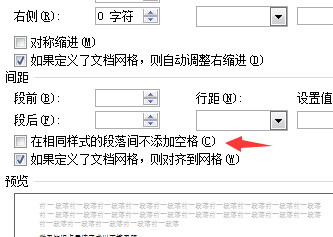
设置样式这些还没有玩得很转,不然配合python强大的爬虫能力真的可以减少好多工作量
其他的可以参考一下官方文档
欢迎加群讨论技术,1群:677373950(满了,可以加,但通过不了),2群:656732739。有需要软件开发,或者学习软件技术的朋友可以和我联系~(Q:815170684)



雨雨雨雨辰